Comment Convertir VOB en MKV sur Mac et Windows
Par Pierre Dubois • 2025-07-31 17:36:02 • Solutions prouvées
Vous voudrez peut-être convertir VOB en MKV sur votre Windows/Mac pour une lecture facile sur votre téléviseur grand écran. VOB est en effet un format vidéo DVD qui n'est pas pris en charge par de nombreux appareils tels que les téléphones mobiles, la télévision, l'iPad, etc. Par rapport à VOB, les fichiers vidéo MKV peuvent être largement utilisés sur davantage d'appareils. Pour répondre à vos besoins, cet article partagera un convertisseur VOB en MKV facile à utiliser pour vous aider à convertir facilement VOB et tout autre fichier multimédia DVD en fichiers MKV avec une qualité vidéo élevée.</p >
- Partie 1. Comment Convertir VOB en MKV Facilement et Rapidement sur Windows/Mac
- Partie 2. Convertisseur VOB en MKV Gratuit en Ligne que Vous Devez Connaître
- Partie 3. Connaissances Approfondies sur VOB et MKV
Partie 1. Comment Convertir VOB en MKV Facilement et Rapidement sur Windows/Mac.
Wondershare UniConverter (à l'origine Wondershare Video Converter Ultimate) est le convertisseur vidéo le plus recommandé pour Windows et Mac. Il peut convertir VOB en MKV et plus de 1000 autres formats vidéo en 3 étapes simples. La conversion par lots de plusieurs fichiers à la fois peut également être effectuée et vous pouvez ajouter des vidéos sans limitation de taille. Vous n'avez pas besoin de vous connecter au réseau, Wondershare UniConverter peut changer VOB en MP4 hors ligne avec une vitesse 30 fois plus rapide que les outils vidéo en ligne et courants. De plus, vous pouvez trouver plus de fonctions telles que le montage vidéo, le téléchargement vidéo, le compresseur vidéo, la gravure de DVD et autres pour vous aider à gérer vos vidéos.
 Wondershare UniConverter - Meilleur Convertisseur Vidéo pour Windows / Mac (Catalina inclus)
Wondershare UniConverter - Meilleur Convertisseur Vidéo pour Windows / Mac (Catalina inclus)

- Convertissez directement VOB en MKV, AVI, MKV, MOV, MP4 et plus de 1000 autres formats.
- Convertissez plusieurs fichiers VOB en MKV par lot sans perte de qualité.
- Graver VOB/MKV sur DVD pour les lire avec votre lecteur DVD à une vitesse 90 fois plus rapide.
- Préréglages de conversion optimisés pour iDVD, iMovie, Final Cut Pro et d'autres appareils.
- Modifiez des vidéos avec les fonctions avancées de montage vidéo comme le rognage, le recadrage, l'ajout de filigrane, les sous-titres, etc.
- Téléchargez des vidéos depuis YouTube et plus de 1 000 autres sites de partage de vidéos.
- Convertissez des DVD en vidéos pour une lecture facile sur Windows/Mac.
- Fonctions supplémentaires, notamment compresseur vidéo, graveur de DVD, correction des métadonnées vidéo, créateur de GIF, enregistreur d'écran, convertisseur d'image, etc.
- Systèmes d'exploitation pris en charge : Windows 10/8/7/2003/XP/Vista, Mac OS 10.15 (Catalina), 10.14, 10.13, 10.12, 10.11, 10.10, 10.9, 10.8, 10.7, 10.6.
Étapes pour convertir VOB en MKV sans perte de qualité avec Wondershare UniConverter
Commencez par télécharger et installez gratuitement Wondershare UniConverter sur votre PC/Mac. Lisez les étapes ci-dessous pour savoir comment convertir les fichiers VOB en MKV sur la version Windows. Si vous êtes un utilisateur Mac, suivez simplement les mêmes étapes ci-dessous car les deux ont une interface et des fonctions similaires.
Étape 1 Ajoutez des fichiers VOB au convertisseur VOB en MKV.
Cliquez sur le bouton ![]() sous la section Convertir pour parcourir le disque dur de votre ordinateur et choisir les fichiers cibles à importer. Ou si vos fichiers VOB sont à portée de main, faites-les glisser et déposez-les directement dans ce programme.
sous la section Convertir pour parcourir le disque dur de votre ordinateur et choisir les fichiers cibles à importer. Ou si vos fichiers VOB sont à portée de main, faites-les glisser et déposez-les directement dans ce programme.

Étape 2 Choisissez MKV comme format de sortie.
Appuyez sur l'icône déroulante à côté de l'option Format de sortie :, puis sélectionnez MKV dans la catégorie Vidéo dans la liste déroulante des formats.
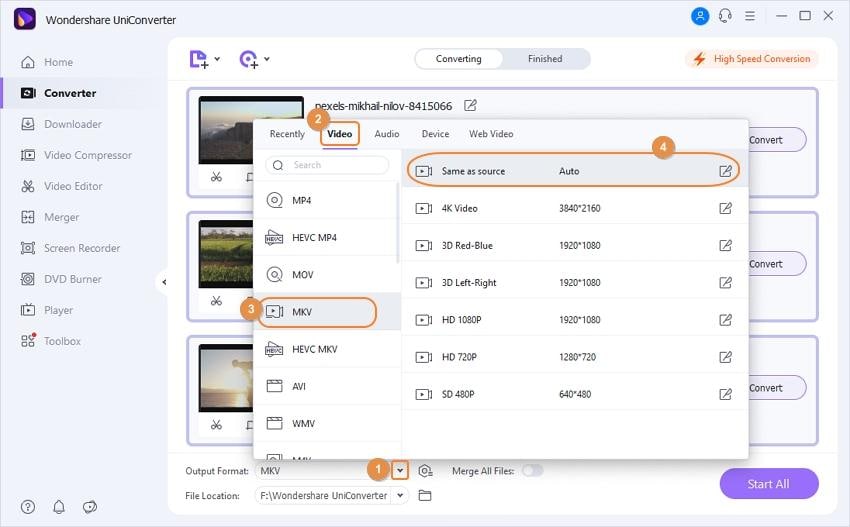
Note: Ce convertisseur vidéo vous permet également d'ajouter des sous-titres aux fichiers VOB. Allez simplement dans son interface de montage pour faire le travail. Pour obtenir plus de conseils à propos du montage, comme le recadrage, le rognage, l'ajout d'effets et de filigranes, etc. Vous pouvez accéder à Comment Modifiez les vidéos avant la conversion pour en savoir plus.
Étape 3 Convertissez VOB en MKV sur Windows/Mac
Cliquez sur le bouton Tout Démarrer pour convertir VOB en MKV sans perte. Vous verrez que cette application transforme les vidéos du format VOB au format MKV, avec la barre de progression affichée. Lorsque la conversion atteint 100 %, appuyez simplement sur le bouton Terminé au milieu pour trouver les fichiers de sortie.
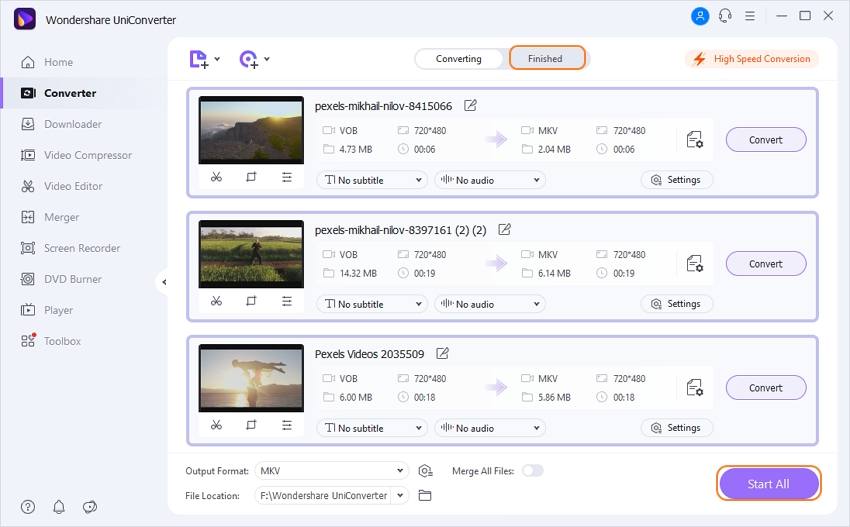
Partie 2. Convertisseur VOB en MKV Gratuit en Ligne que Vous Devez Connaître.
De plus, si vous ne souhaitez pas installer un convertisseur VOB en MKV sur votre Mac ou Windows, vous pouvez utiliser les convertisseurs en ligne VOB en MKV. Il existe de nombreux convertisseurs en ligne VOB vers MKV, mais ce qui compte, c'est de rechercher leurs performances et leur efficacité. Pour vous aider à prendre de meilleures décisions, voici les six meilleurs convertisseurs en ligne VOB en MKV gratuits en ligne que vous devez connaître afin de pouvoir les utiliser à tout moment.
1. VOB to MKV Online Tool
L'un des convertisseurs VOB en MKV que vous devez connaître est la plate-forme Convert.Files. Ce site Web vous permet de télécharger des vidéos comme VOB à partir d'un stockage local ou de les télécharger en ligne. De là, vous pourrez le convertir en MKV. Ce site Web a également une option vous permettant d'envoyer un téléchargement pour créer un lien vers votre e-mail. Voici comment convertir VOB en MKV sur Convert. Files.
Étape 1 : Visitez le site Web, puis cliquez sur Parcourir pour télécharger le fichier VOB.
Étape 2 : Ensuite, cliquez sur la flèche sous le Format d'Entrée, accédez à Vidéo et choisissez le Format MKV.
Étape 3 : Enfin, cliquez sur le bouton Convertir. Ceci convertira facilement le format VOB au format MKV.
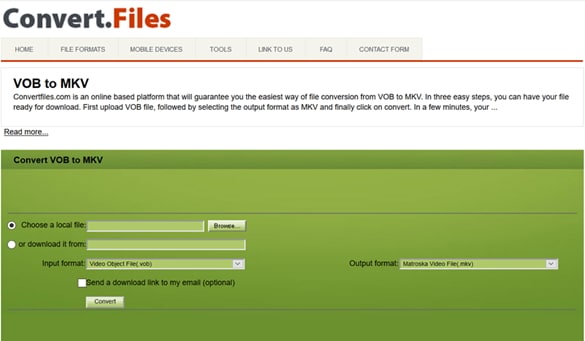
2. AConvert
AConvert.com est un autre convertisseur en ligne gratuit de VOB en MKV. Cette plate-forme prend en charge différentes sources d'entrée telles que le lecteur local, Google Drive, Fichier en Ligne et Dropbox. De plus, cet outil dispose également d'un menu d'options cible qui vous permet de modifier la taille, la fréquence d'images et le débit binaire de la vidéo.
Étape 1 : Accédez au site Web d'AConvert et téléchargez le fichier VOB en cliquant sur le bouton Parcourir.
Étape 2 : Ensuite, choisissez le format cible comme MKV, puis cliquez sur l'option cible si vous souhaitez modifier la taille, le débit et la fréquence d'images de la vidéo.</p >
Étape 3 : Enfin, cliquez sur le bouton Convertir Maintenant pour convertir le fichier VOB en fichier MKV.
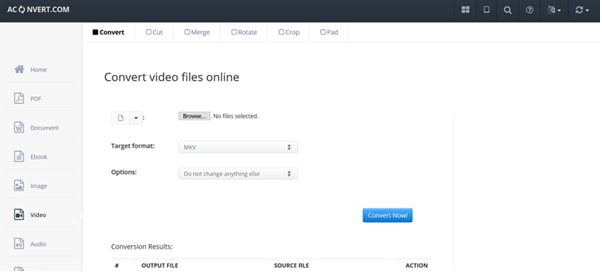
4. FileZigZag
Il existe également FileZigZag qui vous permet de convertir le format VOB au format MKV. Avec cette plateforme, vous ne pouvez effectuer la conversion qu'au maximum 10 conversions par jour. FileZigZag prend également en charge d'autres formats de fichiers comme les images, les audios et les documents. Voici comment convertir le format VOB au format MKV à l'aide de cet outil.
Étape 1 : Accédez au site Web de FileZigZag et cliquez sur Rechercher des Fichiers pour télécharger le fichier VOB
Étape 2 : Ensuite, vous pouvez ensuite convertir le fichier et l'enregistrer sur votre ordinateur.

5. Easy-Use VOB to MOV Converter
Vous pouvez également utiliser OnlineConvertFree.com lorsque vous souhaitez convertir des fichiers VOB en MKV en ligne. Les sources d'entrée que cette plate-forme prend en charge sont le lecteur local, Google Drive et Dropbox. Contrairement à d'autres plates-formes, il prend en charge plus de 200 formats de fichiers. Voici un guide sur la façon de l'utiliser pour convertir le format VOB au format MKV.
Étape 1 : Ouvrez votre navigateur et accédez au site Web Easy-Use VOB to MOV Converter, puis cliquez sur Choisir un Fichier pour télécharger votre fichier VOB.
Étape 2 : À partir de là, sélectionnez le MKV comme format sortie, puis choisissez le bouton Convertir pour démarrer la conversation.
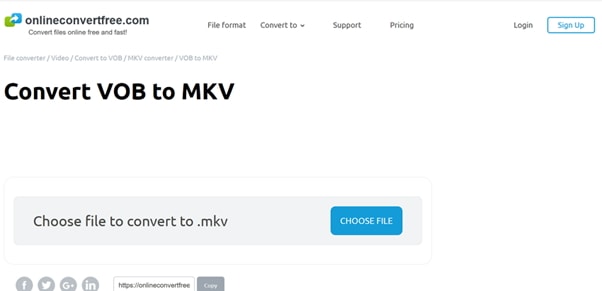
6. FreeConvert.com
Vous pouvez déposer le fichier vidéo sur la plateforme, le télécharger depuis l'ordinateur ou coller l'URL. Le fichier VOB doit être inférieur à 200 Mo si vous souhaitez le convertir. Notez également que cette plate-forme prend en charge la conversion par lots.
Étape 1 : Rendez-vous sur FreeConvert.com, puis faites glisser et déposez le fichier VOB sur cette plate-forme.
Étape 2 : Ensuite, choisissez la sortie au format MKV et la conversion commencera immédiatement. Une fois terminé, vous pouvez télécharger le fichier MKV.
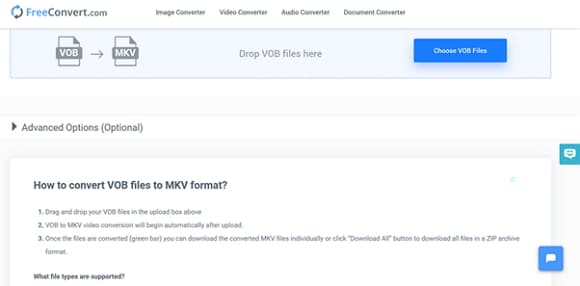
Partie 3. Connaissances Approfondies sur VOB et MKV
VOB — c'est-à-dire "Video Objet". C'est un format de conteneur multimédia qui permet de stocker la vidéo sur un disque DVD. Il peut contenir divers contenus numériques, tels que vidéo, audio, sous-titres, menus, etc., qui se multiplexent sous forme de flux. Il est en fait basé sur MPEG-2, mais avec des limitations et des spécifications supplémentaires.
MKV — Il s'agit d'un format de conteneur open source gratuit, développé par Matroska. Et il peut contenir différents types et un nombre illimité de pistes audio, vidéo, image ou sous-titres dans un seul fichier. Il est largement utilisé pour stocker du contenu multimédia commun comme des films ou des émissions de télévision, etc. Les types de fichiers Matroska sont .MKV pour la vidéo (avec sous-titres et audio), .MKA pour les fichiers audio uniquement, .MK3D pour la vidéo stéréoscopique et .MKS pour les sous-titres seuls. Il y a aussi beaucoup de gens qui veulent convertir une vidéo MKV en MP4 pour la lecture vidéo.
Pierre Dubois
staff Éditeur